
Lesley Fowler
0
4509
1332
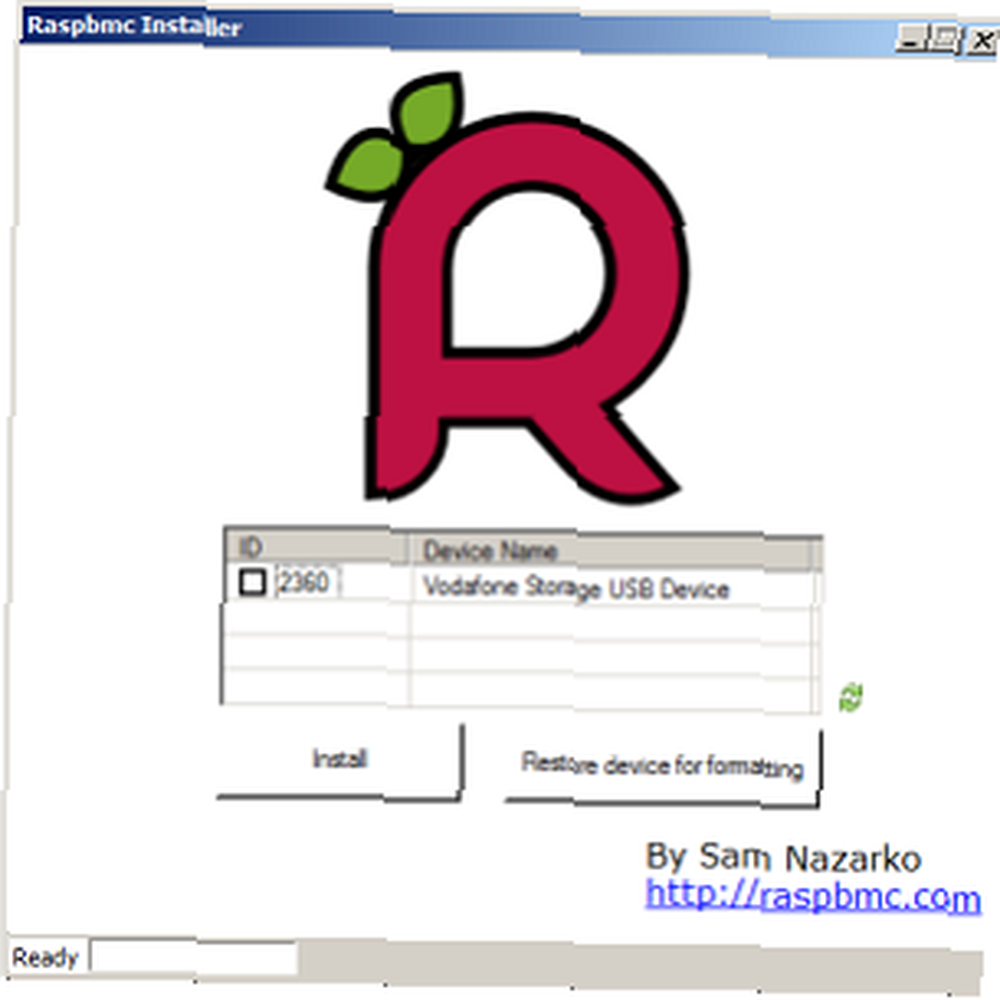 Прошло четыре недели, и я по-разному играл с Raspberry Pi, от его использования для просмотра веб-страниц и стандартных повседневных вычислительных задач до игры с различными конфигурациями, которые возможны для работы в сети (Ethernet против беспроводной USB ). Но есть ли конечная точка для этого устройства, или это будет любопытство на моей полке, чтобы быть включенным, когда полезная цель поднимает голову?
Прошло четыре недели, и я по-разному играл с Raspberry Pi, от его использования для просмотра веб-страниц и стандартных повседневных вычислительных задач до игры с различными конфигурациями, которые возможны для работы в сети (Ethernet против беспроводной USB ). Но есть ли конечная точка для этого устройства, или это будет любопытство на моей полке, чтобы быть включенным, когда полезная цель поднимает голову?
В другом месте на MakeUseOf мы подробно рассмотрели множество вариантов использования компьютера Raspberry Pi, но одним из самых популярных является, несомненно, преобразование устройства в систему потоковой передачи мультимедиа или систему домашнего кинотеатра..
Когда я пишу это, печатные журналы на газетных киосках предвещают прибытие “Smart TV £ 22” и Raspberry Pi, безусловно, предоставляет этот тип функциональности обычному ЖК-телевизору или плазменному телевизору благодаря порту популярного программного обеспечения XBMC, что привело к Raspbmc.
Подготовка программного обеспечения Raspbmc
Вы должны были уже следовать нашему предыдущему руководству Что нужно знать о начале работы с Raspberry Pi Что нужно знать о начале работы с Raspberry Pi Компьютер Raspberry Pi является последним в линейке компактных многофункциональных устройств, поставляемых как пакет barebones, так что конечные пользователи могут использовать оборудование практически для любого вычислительного проекта, который приходит ... при установке дистрибутива Debian для Raspberry Pi и настройте себя на работу.
Чтобы установить Raspbmc, вам понадобится пара вещей. Первая - это новая SD-карта - ваша старая нужна для работы Raspberry Pi в нормальных условиях; фактически это жесткий диск Pi, поэтому его перезапись приведет к необходимости перезаписи карты, что будет примерно равным переустановке операционной системы. Вам не нужно использовать новую SD-карту, но это рекомендуется. Обратите внимание, что карта microSD с адаптером SD подходит.
Какое бы решение вы ни использовали, устройство необходимо отформатировать и вставить в устройство чтения карт памяти, подключенное к вашему ПК, прежде чем продолжить.
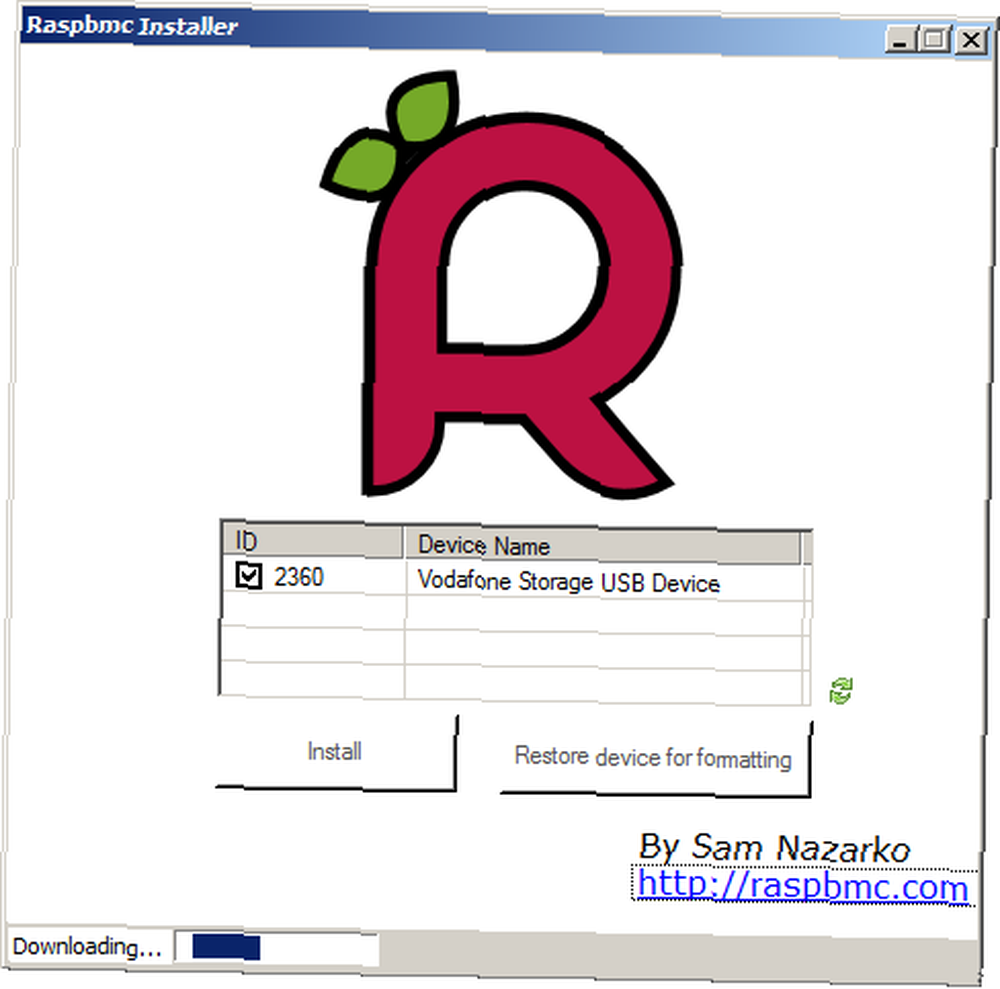
Далее вам необходимо скачать установщик Raspbmc. После сохранения на ПК распакуйте и запустите installer.exe файл.
Ваша SD-карта должна быть указана в окне установщика; установите флажок и нажмите устанавливать, и утилита установит Raspbmc на носитель. Когда “Поздравляю” Появится сообщение, пора вынуть карту и заменить ее на свой Raspberry Pi.
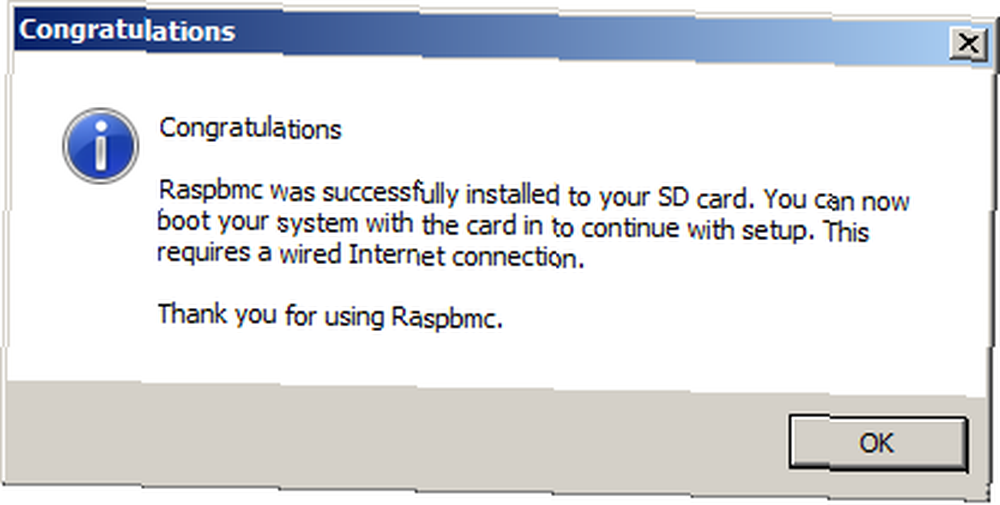
Настройка Raspbmc
Вставив SD-карту с установленной Raspbmc в Raspberry Pi, включите устройство, предварительно убедившись, что оно подключено через Ethernet к маршрутизатору или локальной сети. Дальнейшие данные будут загружены как часть установки, так что это жизненно важно.

Вам не нужно ничего делать - если только в вашем интернет-соединении, кабеле Ethernet или SD-карте не возникнет ошибка - так что откиньтесь на спинку кресла и наслаждайтесь кофе (в соответствии с инструкциями установщика Raspbmc!), Пока вы ждете.
Вы узнаете, когда медиацентр будет готов ...
Что вы можете сделать с XBMC на Raspberry Pi
Raspbmc по сути является популярным проектом медиацентра XBMC, портированным на Raspberry Pi. Таким образом, пользовательский интерфейс и функциональность программного обеспечения более или менее идентичны..
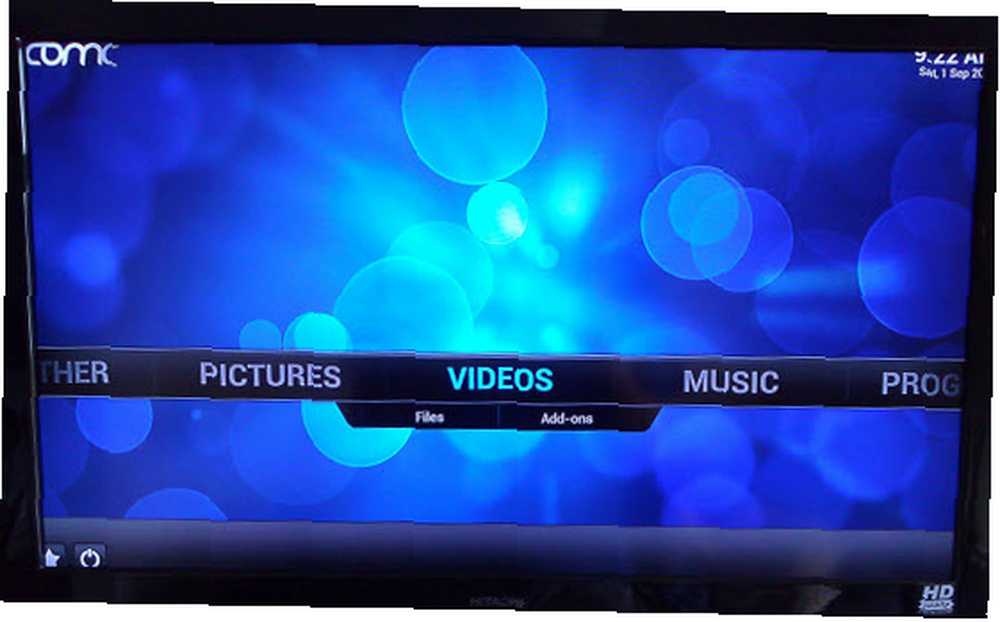
Изображения, видео и музыка разделены на свои собственные меню, а также вы можете получить информацию о погоде для трех мест. Источники мультимедиа должны быть добавлены вручную, в то время как различные надстройки могут быть установлены с помощью Add on-Manager.
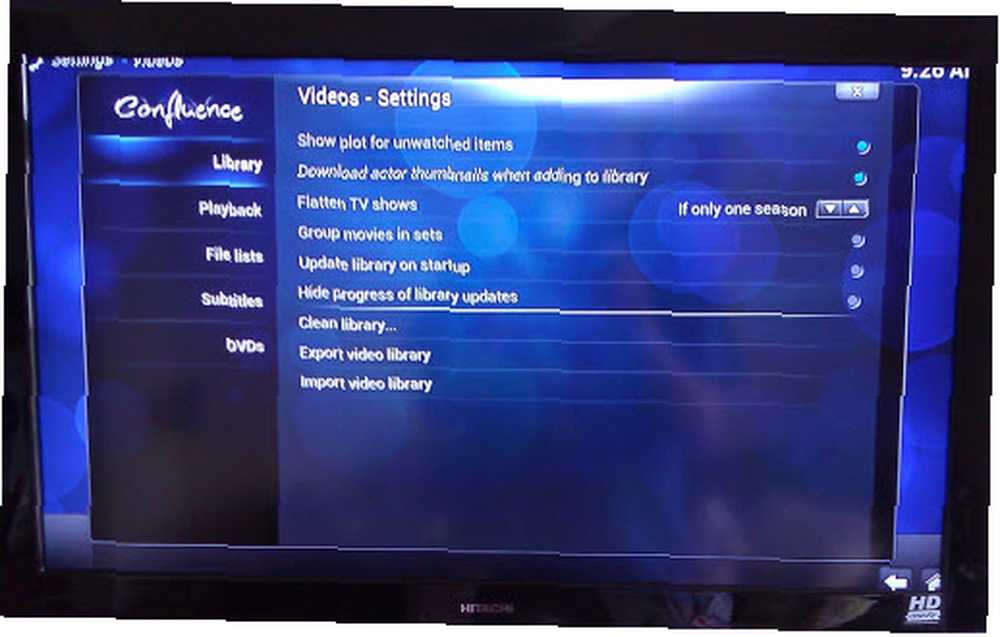
Что хорошего в XBMC / Raspbmc, так это то, что он очень прост в использовании - интерфейс понятен и привлекателен.
Для получения полной информации об использовании Raspbmc, обратитесь к XBMC wiki.
Улучшение Raspbmc
Настроить это программное обеспечение медиацентра на Raspberry Pi относительно просто, как подключить медиа и наслаждаться плодами своего (относительно легкого) труда.
Однако система не идеальна - кодеки для определенных типов файлов не доступны с программным обеспечением. Вместо этого необходимо приобрести кодеки MPEG-2 и VC-1. К счастью, они относительно недороги и их можно найти на официальном сайте Raspberry Pi.
Однако даже без этих дополнений ваш Raspberry Pi станет отличным портативным медиацентром!











